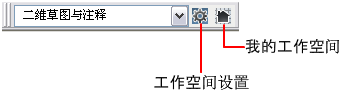工作空间是经过分组和组织的菜单、工具栏、选项板和面板控制面板的集合,使用户可以在自定义的、面向任务的绘图环境中工作。
使用工作空间时,只会显示与任务相关的菜单、工具栏和选项板。此外,工作空间还会自动显示面板,一个带有特定于任务的控制面板的特殊选项板。
有关使用该面板的详细信息,请参见面板。
用户可以轻松地切换工作空间。产品中已定义了以下两个基于任务的工作空间:
- 二维草图与注释
- 三维建模
- AutoCAD 经典
例如,在创建三维模型时,可以使用三维建模工作空间,其中仅包含与三维相关的工具栏、菜单和选项板。三维建模不需要的界面项会被隐藏,使得用户的工作屏幕区域最大化。
更改图形显示(例如移动、隐藏或显示工具栏或工具选项板组)并希望保留显示设置以备将来使用时,用户可以将当前设置保存到工作空间中。
用户可以创建自己的工作空间,还可以修改默认工作空间。要创建或更改工作空间,请使用以下方法之一:
- 显示、隐藏并重新排列工具栏和窗口,修改面板设置,然后在“工作空间”工具栏中、“窗口”菜单中或使用 WORKSPACE 命令保存当前工作空间。
- 要进行更多的更改,请打开“自定义用户界面”对话框来设置工作空间环境。
可以控制所保存的工作空间和其他选项在“工作空间设置”对话框中的显示次序。
可以试验产品附带的样例工作空间。此预定义工作空间用于演示如何使用工作空间来简化工作任务。
C:\Documents and Settings\<用户名>\Application Data\Autodesk\AutoCAD 2008\R17.1\<产品语言>\Support\acadSampleWorkspaces.CUI
要使用此样例工作空间,必须先将它传输到主自定义 (CUI) 文件中。有关传输工作空间的详细信息,请参见“自定义手册”中的
工作空间控制菜单、工具栏和选项板在绘图区域中的显示。使用或切换工作空间时,就是改变绘图区域的显示。还可以通过“自定义用户界面”对话框来管理工作空间。
配置可保存环境设置,包括许多用户选项、草图设置、路径和其他值。每次修改选项、设置或其他值时,配置都会更新。用户可以在“选项”对话框中管理配置。
 “工作空间”
“工作空间” “将当前工作空间另存为”。要将配置设置保存在工作空间中,请在命令提示下,输入 WSSAVE。
“将当前工作空间另存为”。要将配置设置保存在工作空间中,请在命令提示下,输入 WSSAVE。 有关配置的详细信息,请参见保存和恢复界面设置(配置)。